iPhone 재시동 문제를 해결하는 8가지 방법
iPhone 문제를 더 쉽게 해결할 수 있도록 iPhone X/8/7/7 Plus/6s/6s Plus/6/5s/SE/4/3을 다시 시작하는 방법에 대한 가능한 모든 방법을 나열합니다. 계속해서 살펴보겠습니다.
- 1부: iPhone을 다시 시작/다시 시작하는 방법은 무엇입니까?
- 2부: iPhone을 강제로 다시 시작/하드 다시 시작하는 방법은 무엇입니까?
- 3부: 전원(잠자기/깨우기 또는 측면) 버튼을 사용하지 않고 모든 iPhone을 강제로 다시 시작
- 4부: 잠긴 iPhone 다시 시작>
- 5부: iPhone 배터리 다시 시작
- 6부: iPhone 카메라 다시 시작
- 7부 : iCloud에서 iPhone 다시 시작
- 8부: iPhone을 공장 설정으로 재부팅
1부: iPhone을 다시 시작/다시 시작하는 방법?
버튼으로 iPhone 재시동
버튼을 사용하여 iPhone 7 및 이전 버전을 다시 시작하려면 iPhone을 껐다가 켜기만 하면 됩니다. 이 기술은 간단해 보이며 신호 불량이나 Wi-Fi 연결 불량, 앱이 멈추거나 응답하지 않는 문제 및 기타 일반적인 문제와 같은 몇 가지 기본적인 iOS 문제를 해결하는 데 도움이 될 수 있습니다. iPhone 7 이하를 다시 시작하는 방법은 다음과 같습니다.
- 잠자기/깨우기 버튼을 길게 누르고 화면에 전원 끄기 슬라이더가 나타날 때까지 기다립니다. 슬라이더를 오른쪽으로 밀면 iPhone이 꺼집니다.
- Apple 로고가 화면에 나타날 때까지 잠자기/깨우기 버튼을 다시 길게 누릅니다. 이는 iPhone이 성공적으로 다시 시작되었음을 의미합니다.

iPhone 8/8 Plus 또는 iPhone X를 다시 시작하는 것은 다른 iPhone 모델을 다시 시작하는 것과 완전히 다릅니다. 잠자기/깨우기 버튼을 길게 눌러도 iPhone을 소프트 재설정하는 데 도움이 되지 않습니다. 대신 긴급 SOS 기능만 활성화할 수 있습니다. iPhone 8 또는 iPhone X를 다시 시작하려면 다음을 시도해 보세요.
- iPhone의 볼륨 버튼과 잠자기/깨우기 버튼을 길게 누릅니다.

버튼 없이 iOS 11 기기 다시 시작/다시 시작
최신 iOS 11/11.1 버전이 설치된 모든 iPhone의 경우 버튼을 누르지 않고도 iPhone을 다시 시작할 수 있는 또 다른 빠른 방법이 제공됩니다.
- 설정 >> 일반 >> 접근성 >> AssistiveTouch로 이동하여 기능이 켜져 있는지 확인하세요.
- AssistiveTouch 버튼 >> 장치를 탭하고 "밀어 전원 끄기"가 나타날 때까지 잠금 화면을 길게 누른 다음 슬라이드를 껐다가 다시 켜면 iPhone이 다시 시작됩니다. 또는 iPhone이 최신 iOS 11 이상인 경우 AssistiveTouch >> 장치 >> 더보기 >> 다시 시작으로 이동하여 iPhone을 다시 시작할 수 있습니다.
파트 2: iPhone을 강제로 다시 시작/하드 다시 시작하는 방법은 무엇입니까?
문제가 발생하면 간단한 소프트 재시작으로는 문제를 해결할 수 없는 경우가 있습니다. 이때 문제를 해결하려면 강제 재시작을 시도해야 합니다. 일반적으로 강제 재시작은 iPhone이 키를 누르거나 클릭해도 응답하지 않거나, 앱이 멈추거나 정지되거나, 심지어 iPhone 전체가 멈추거나 정지되는 경우와 같이 간단한 재시작으로는 해결할 수 없는 문제를 해결할 수 있습니다. iPhone을 다시 시작해야 하는 경우 다음 단계를 수행할 수 있습니다.
iPhone 6s/6s Plus 또는 이전 버전을 강제로 다시 시작
- 잠자기/깨우기 버튼과 홈 버튼을 동시에 길게 누릅니다.
- Apple 로고가 나타나면 모든 버튼을 놓습니다.
iPhone 7/7 Plus를 강제로 다시 시작하는 방법은 무엇입니까? 때로는 iPhone 7/7 Plus에 응답 없음, 지연 등과 같은 문제가 있을 수 있습니다. 이때 강제로 다시 시작하는 것이 문제를 해결하는 효과적인 방법일 수 있습니다. iPhone 7/7 Plus를 강제로 다시 시작하는 단계는 다음과 같습니다. 1. 휴대폰 오른쪽에 있는 전원 버튼과 볼륨 낮추기 버튼을 동시에 길게 누릅니다. 2. 화면이 검게 변하고 Apple 로고가 나타날 때까지 두 버튼을 계속 누르고 있습니다. 3. 버튼을 놓고 iPhone이 다시 시작될 때까지 기다립니다. 이 과정에서 데이터 손실에 대해 걱정하지 마십시오. 하드웨어를 다시 시작하는 것일 뿐 휴대폰 데이터가 수정되지는 않습니다. 문제가 지속되면 공장 초기화와 같은 다른 해결 방법을 시도하거나 Apple 고객 서비스에 문의하여 추가 지원을 받을 수 있습니다.
- 잠자기/깨우기 버튼과 볼륨 작게 버튼을 동시에 길게 누릅니다.
- Apple 로고가 나타나면 버튼을 누르세요.

iPhone 8/8 Plus/X를 강제로 다시 시작하세요.
- 볼륨 높이기 버튼을 눌렀다가 빠르게 놓습니다.
- 볼륨 낮추기 버튼을 눌렀다가 빠르게 놓습니다.
- 그런 다음 iPhone 오른쪽에 있는 측면 버튼(또는 잠자기/깨우기 버튼)을 길게 누르면 휴대전화가 다시 시작되고 Apple 로고가 표시됩니다.

3부: 전원(잠자기/깨우기 또는 측면) 버튼을 사용하지 않는 모든 iPhone을 강제로 다시 시작
iPhone의 버튼이 제대로 작동하지 않으면 기기를 다시 시작하는 데 약간의 어려움이 발생할 수 있습니다. 하지만 걱정하지 마세요. 이 경우 일부 타사 iPhone 재시작 소프트웨어를 사용하여 문제를 해결할 수 있습니다. 무료 소프트웨어 중 하나인 Tenorshare ReiBoot는 데이터 손실 없이 iPhone을 다시 시작하고 복원하는 데 도움이 됩니다. 단 한 번의 클릭만으로 iPhone을 복구 모드로 강제 전환하거나 종료할 수 있습니다. 또한 iPhone이 복구 모드에서 멈춤, DFU 모드, 흰색 Apple 로고, 검은색 화면 등과 같은 다양한 iOS 멈춤 문제를 해결하는 데 도움이 될 수도 있습니다.
1단계: Tenorshare ReiBoot를 다운로드하고 iPhone을 연결하세요.
두 번째 단계는 "복구 모드 시작" 버튼을 클릭하여 iPhone을 복구 모드로 전환하는 것입니다. 이때 USB to iTunes 로고가 있는 장치가 표시됩니다.
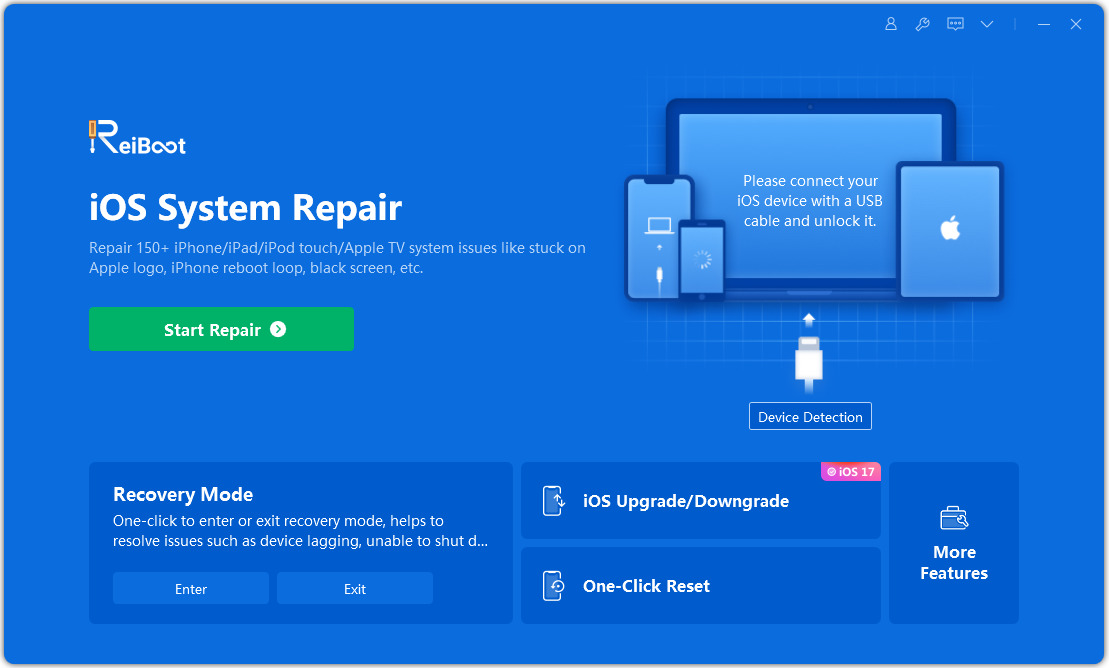
3단계: iPhone을 강제로 다시 시작하려면 "복구 모드 종료" 옵션을 탭하세요. iPhone이 다시 시작될 때까지 몇 초 정도 기다리십시오.

4부: 잠긴/비활성화된 iPhone 다시 시작
iPhone 암호를 잊어버렸고 iPhone이 잠겨 있으면 어떻게 하시겠습니까? 아직 접근할 수 있는 방법이 있습니다. iPhone이 비활성화되면 iPhone을 공장 초기화로 복원하고 암호 없이 다시 시작할 수 있습니다.
1단계: 컴퓨터에서 Tenorshare ReiBoot를 실행하고 iPhone을 프로그램에 연결합니다.
2단계: 오른쪽 상단에 있는 설정 메뉴에서 "iPhone 공장 초기화"를 찾아 클릭하세요.

3단계: 고급 모드로 전환한 후 "지금 수정" 버튼을 클릭하면 iOS 펌웨어 패키지 다운로드가 시작됩니다.

4단계: 다운로드가 완료된 후 "복구 시작" 버튼을 클릭하여 iOS 시스템을 복원합니다. 약 10분 후에 iPhone이 공장 설정으로 복원되고 다시 정상 상태가 됩니다.
5부: iPhone 배터리 다시 시작
일부 iPhone 사용자는 배터리가 빨리 소모되는 것을 느낄 수 있습니다. iPhone 배터리를 보정하고 iPhone 배터리 수명을 향상시키기 위한 몇 가지 팁을 제공합니다.
1단계: iPhone 배터리가 자동으로 꺼질 때까지 방전시킵니다.
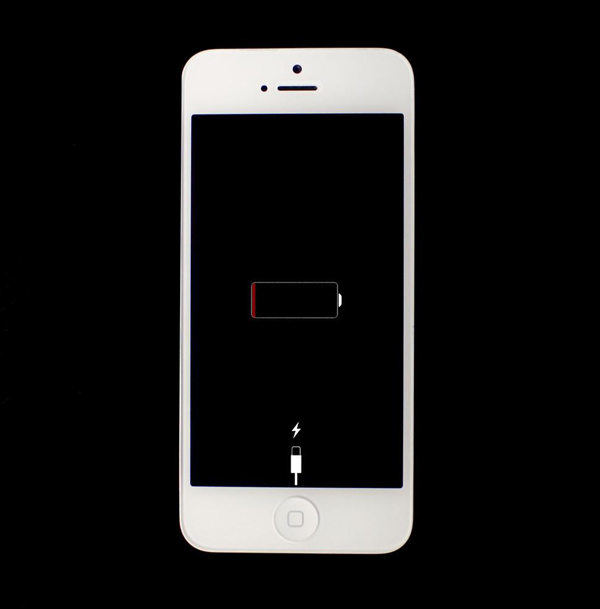
2단계: 적당한 곳에 놓고 자연 건조 시키세요. 보통 5시간 정도 소요됩니다.
세 번째 단계는 iPhone을 100% 충전한 다음 iPhone의 플러그를 뽑지 않은 채 2시간 동안 계속 충전하는 것입니다.
4단계: iPhone을 정기적으로 사용하여 완전히 방전시키고 충전하지 마세요.
5단계: 3단계를 반복합니다. 그러면 iPhone의 배터리 수명이 더 길어집니다.
6부: iPhone 카메라 다시 시작
일반적으로 iPhone 카메라가 작동하는 모습은 대부분 찾을 수 있습니다. 하지만 한 번 제대로 작동하지 않거나, 정지되거나 지연되거나, 검은 화면이 표시되거나, 옵션이 누락되는 등의 문제가 발생할 수 있습니다. 이 기사에서는 iPhone 카메라 문제를 해결하는 방법을 설명합니다.
방법 1: 카메라 앱 종료. 홈 버튼을 빠르게 두 번 탭하여 카메라 앱을 찾은 다음 위로 스와이프하여 종료합니다.
방법 2: iPhone을 다시 시작하세요.
iPhone을 공장 설정으로 초기화하는 방법은 매우 간단합니다. 다음 단계를 따르세요. 먼저 휴대폰의 설정 옵션을 열고 일반 옵션을 탭하세요. 그런 다음 화면을 스크롤하여 재설정 옵션을 찾아 클릭하세요. 마지막으로 재설정 옵션 중 "모든 설정 재설정"을 선택하세요. 위 단계를 완료하면 iPhone이 공장 설정으로 복원되고 모든 개인 설정과 데이터가 지워집니다.
7부: iCloud에서 iPhone 재시동
실수로 iPhone의 데이터를 삭제하거나 유실한 경우 파일을 검색하거나 데이터를 다른 기기로 전송하기 위해 iCloud에서 데이터를 복구할 수 있습니다. 이 목표를 달성하려면 iPhone과 함께 제공되는 기능을 사용하거나 Tenorshare iPhone 데이터 복구 소프트웨어를 사용할 수 있습니다. 이 다재다능한 소프트웨어는 iTunes/iCloud 백업 여부에 관계없이 음악, 사진, 비디오, 메모, 메시지 및 기타 데이터를 포함하여 손실된 iPhone/iPad/iPod touch 파일을 복구하는 데 도움이 될 수 있습니다. 휴대폰을 자주 사용하든 처음 사용하든 이 소프트웨어는 데이터를 쉽게 복구하고 생활을 더욱 편리하게 만드는 데 도움이 될 수 있습니다.

8부: iPhone을 공장 설정으로 재부팅
방법 1: iTunes를 사용하여 iPhone 복원
첫 번째 단계는 iPhone을 컴퓨터 또는 Mac에 연결하는 것입니다. 그런 다음 컴퓨터에서 iTunes를 엽니다.
2단계: iTunes를 열고 연결된 iPhone 장치를 선택합니다. iPhone이 응답하지 않거나 다른 문제가 있는 경우 iTunes는 iPhone을 계속 사용하려면 공장 설정으로 복원하라는 메시지를 표시합니다. 이 작업을 수행하려면 "공장 초기화" 버튼을 클릭하세요.
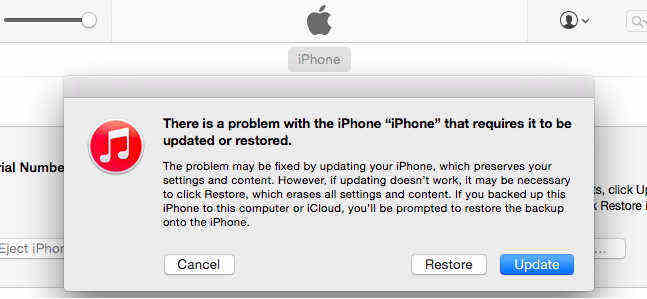
3단계: iPhone이 정상적으로 작동하는 경우 iTunes 요약 패널에서 "복원"을 클릭하세요. 이런 방식으로 iPhone이 원래 상태로 복원됩니다.
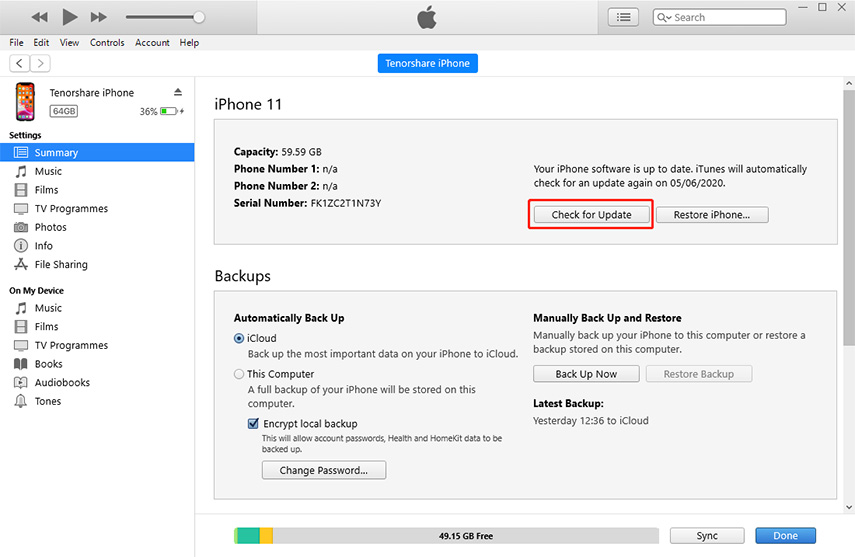
방법 2: Tenorshare ReiBoot로 iPhone 재설정
Tenorshare ReiBoot는 iTunes를 사용하지 않고도 iPhone을 쉽게 공장 초기화하는 데 도움을 줄 수 있습니다. 모든 iPhone 데이터를 삭제할 수 있지만 복구 모드에서 멈추는 iPhone, DFU 모드, Apple 로고, 정지, 정지, 지연 등과 같은 많은 iOS 문제를 해결하는 데 도움이 될 수 있습니다.

관련 읽기: iTunes를 사용하거나 사용하지 않고 iPhone을 공장 설정으로 강제 복원하는 두 가지 방법
요약
위 내용은 iPhone 재시동 문제를 해결하는 8가지 방법의 상세 내용입니다. 자세한 내용은 PHP 중국어 웹사이트의 기타 관련 기사를 참조하세요!

핫 AI 도구

Undresser.AI Undress
사실적인 누드 사진을 만들기 위한 AI 기반 앱

AI Clothes Remover
사진에서 옷을 제거하는 온라인 AI 도구입니다.

Undress AI Tool
무료로 이미지를 벗다

Clothoff.io
AI 옷 제거제

AI Hentai Generator
AI Hentai를 무료로 생성하십시오.

인기 기사

뜨거운 도구

메모장++7.3.1
사용하기 쉬운 무료 코드 편집기

SublimeText3 중국어 버전
중국어 버전, 사용하기 매우 쉽습니다.

스튜디오 13.0.1 보내기
강력한 PHP 통합 개발 환경

드림위버 CS6
시각적 웹 개발 도구

SublimeText3 Mac 버전
신 수준의 코드 편집 소프트웨어(SublimeText3)

뜨거운 주제
 7321
7321
 9
9
 1625
1625
 14
14
 1349
1349
 46
46
 1261
1261
 25
25
 1209
1209
 29
29
 M3 iPad Air vs. M2 iPad Air : 차이점 (가능한 경우)
Mar 11, 2025 am 03:08 AM
M3 iPad Air vs. M2 iPad Air : 차이점 (가능한 경우)
Mar 11, 2025 am 03:08 AM
2025 iPad Air (M3)와 2024 iPad Air (M2)의 심층적 인 비교 : 업그레이드의 가치가 있습니까? Apple은 M3 칩이 장착 된 새로운 iPad 공기를 출시했습니다. 새로운 태블릿은 사용의 용이성과 경제 균형을 유지하고 베테랑 사용자에게 성능 향상을 제공합니다. 그러나 이전 세대 M2 iPad Air와 어떻게 다른가요? 알아 봅시다. 외관 디자인 : 완전히 일관성 새로운 iPad Air의 출현은 2024 년에 출시 된 M2 iPad Air와 거의 동일하며 2022 년 M1 iPad Air와 정확히 동일합니다. 11 인치 및 13 인치 스크린 크기 (대칭 베젤), 크기, 무게 및 색상
 iOS 18.4 마지막으로 RCS 메시징을 Google FI 및 기타 T-Mobile 캐리어에 제공합니다.
Mar 07, 2025 am 06:01 AM
iOS 18.4 마지막으로 RCS 메시징을 Google FI 및 기타 T-Mobile 캐리어에 제공합니다.
Mar 07, 2025 am 06:01 AM
요약 iOS 18은 결국 RCS 메시징에 대한 지원을 추가하여 많은 사용자에게 도움이되었지만 처음에는 T-Mobile 기반 이동 통신사를 배제했습니다. 두 번째 iOS 18.4 베타는 이제 iPhone 및 기타 T-Mobile 기반 이동 통신사의 Google Fi에 RCS 메시징 기능을 제공합니다. 업데이트에는 우선 순위 응용 프로그램 알림, 시각적 스마트 단축키, 새로운 이모티콘 및 Apple 앱 바로 가기와 같은 새로운 기능도 포함됩니다. Apple은 2024 년 9 월에 iOS 18을 출시했으며, 오랫동안 기다려온 RCS 메시징 기능이 있습니다.
 Apple Intelligence는 iPhone 업데이트 후에도 계속 켜집니다
Mar 14, 2025 am 03:01 AM
Apple Intelligence는 iPhone 업데이트 후에도 계속 켜집니다
Mar 14, 2025 am 03:01 AM
새로운 iPhone iOS 업데이트는 이전에 비활성화 한 사용자에게도 Apple Intelligence를 자동으로 재 활성화합니다. 버그이든 의도적이든이 예기치 않은 행동은 사용자들 사이에 좌절을 일으키고 있습니다. 최근 iOS 18.3.2 업데이트, 주로 a
 8 iPhone 앱 I ' m 영원히 노력하고 살기 위해 사용
Mar 16, 2025 am 12:19 AM
8 iPhone 앱 I ' m 영원히 노력하고 살기 위해 사용
Mar 16, 2025 am 12:19 AM
수명 최대화 : 더 건강하고 더 긴 수명을위한 iPhone 앱 Groucho Marx는 영원히 살거나 노력하는 것을 좋아했습니다. 불멸은 여전히 애매 모호하지만, 우리는 우리의 수명과 Healthspan을 크게 확장 할 수 있습니다 (우리가 enj 시간의 기간
 Waze Update는 자동차의 더 많은 화면에지도를 넣습니다.
Mar 02, 2025 am 03:02 AM
Waze Update는 자동차의 더 많은 화면에지도를 넣습니다.
Mar 02, 2025 am 03:02 AM
Waze v5.4 업데이트는 헤드 업 디스플레이 지원 등을 제공합니다! 최신 Waze 업데이트 버전 5.4는 Android 및 iOS 사용자를위한 흥미로운 새로운 기능을 소개합니다. 특히 호환 자동차 HEA에 Waze Maps 및 Navigation Information을 표시하는 기능이 있습니다.
 일부 이동 통신사는 여전히 iPhone에서 RC를 누락하고 있습니다. 누가 비난해야합니까?
Mar 05, 2025 am 12:48 AM
일부 이동 통신사는 여전히 iPhone에서 RC를 누락하고 있습니다. 누가 비난해야합니까?
Mar 05, 2025 am 12:48 AM
RCS 메시지 : iPhone 사용자를위한 링크 누락 iOS 18은 5 개월 이상 출시되었으며, 이는 Android와 iPhone 사용자가 마침내 RCS 메시징 기능을 경험할 수 있음을 의미합니다. 그러나 모든 사용자 가이 편의를 누릴 수있는 것은 아닙니다. 일부 소규모 항공사는 여전히 RC를 지원하지 않으며 Apple은 이에 대한 책임이있는 것 같습니다. RC의 중요성 책임의 속성에 대해 논의하기 전에 먼저 RCS가 무엇인지, 왜 광범위한 지원이 중요한지 이해해 봅시다. RCS는 실제로 기존 SMS 표준의 업그레이드 된 버전으로 기존의 SMS 경험이 현대적인 인스턴트 메시징 응용 프로그램에 더 가깝게 만듭니다. RCS 기능에는 상대방의 입력 상태보기 및 영수증이 포함됩니다 (상대방이 활성화 한 경우
 Apple의 기본 iPad는 이제 스토리지의 두 배가 있습니다
Mar 06, 2025 am 03:03 AM
Apple의 기본 iPad는 이제 스토리지의 두 배가 있습니다
Mar 06, 2025 am 03:03 AM
Apple의 새로운 iPad (11 세대) 검토 : 성능 업그레이드이지만 AI 기능 부족 Apple은 마침내 2 년 후 엔트리 레벨 iPad를 업데이트했습니다. 전체 iPad 제품 라인은 여전히 약간 혼란 스럽지만 최신 11 세대 iPad는 원래 가격을 유지하면서 저장 공간을 두 배로 늘리지 만 중요한 기능 세트도 없습니다. Apple은 오늘 강력한 M3 칩과 새로운 Magic Control 키보드가 장착 된 새로운 iPad Air를 출시하고 AI 기능에 중점을 두었습니다. 그러나이 회사는 또한 엔트리 레벨 iPad를 조용히 업데이트했습니다. 저렴한 iPad를 찾고 있다면 다음 주에 제공 될 11 세대 모델이 정확히 당신이 찾고있는 것일 수 있습니다. 흥미롭게도 새로운 엔트리 레벨 iPad는 좋은 업그레이드를 만들었습니다.
 내가 airpods를 버리는 7 가지 이유 (그리고 당신도 그렇습니다)
Mar 05, 2025 am 03:03 AM
내가 airpods를 버리는 7 가지 이유 (그리고 당신도 그렇습니다)
Mar 05, 2025 am 03:03 AM
AirPods : 과대 광고가 사라지고 현실이 시작됩니다 2016 년에 그 깨끗한 에어 포드를 무너 뜨린 흥분을 기억하십니까? 애플의 획기적인 무선 이어 버드는 오디오 혁명을 약속했다. 처음에는 매끄러운 디자인과 매끄러운 Wirel에 사로 잡혀 있습니다.




